WPS演示中設置圖片局部放大顯示的方法
時間:2023-07-26 10:52:39作者:極光下載站人氣:2224
不管是上班族還是學生黨,大家平時都會接觸wps辦公軟件,會在這款強大的軟件中進行各種常用文檔的編輯和設計,比如我們制作PPT內容的話,就會直接在WPS演示文稿中進行設計和制作,有些時候我們為了讓自己編輯的PPT幻燈片更加的突出顯示,會將一些比較精美的圖片導入到幻燈片頁面中進行設計,比如我們可以為圖片進行局部放大處理,讓我們的圖片的局部重要的部分突出顯示出來,而這樣的操作我們可以在圖片處理的功能窗口下進行設置,下方是關于如何使用WPS PPT將圖片局部放大顯示的具體操作方法,如果你需要的情況下可以看看方法教程。
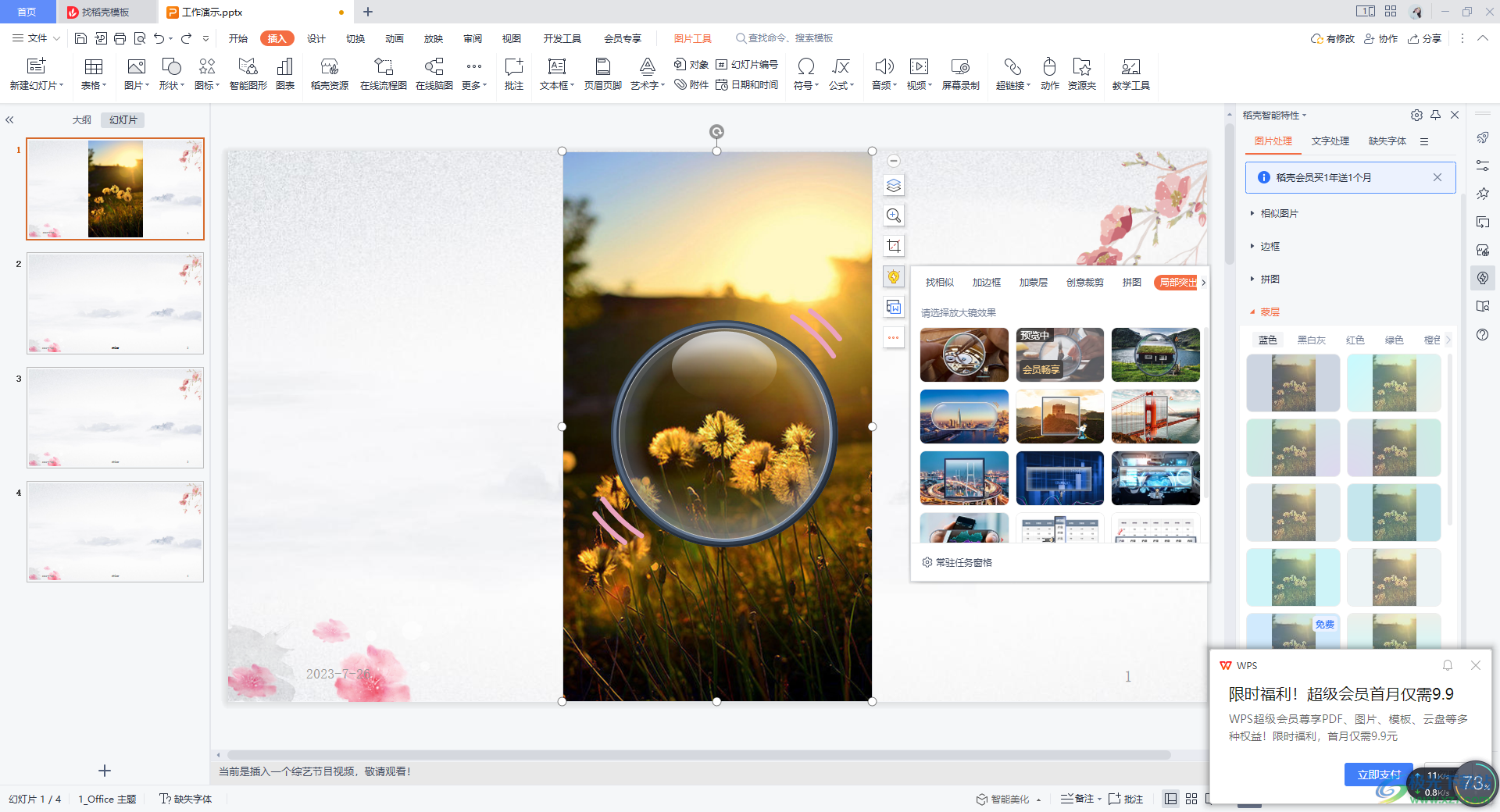
方法步驟
1.將WPS演示文稿打開之后,我們需要在新建的幻燈片頁面中,通過【插入】-【圖片】,將我們需要進行設置的圖片添加進來。
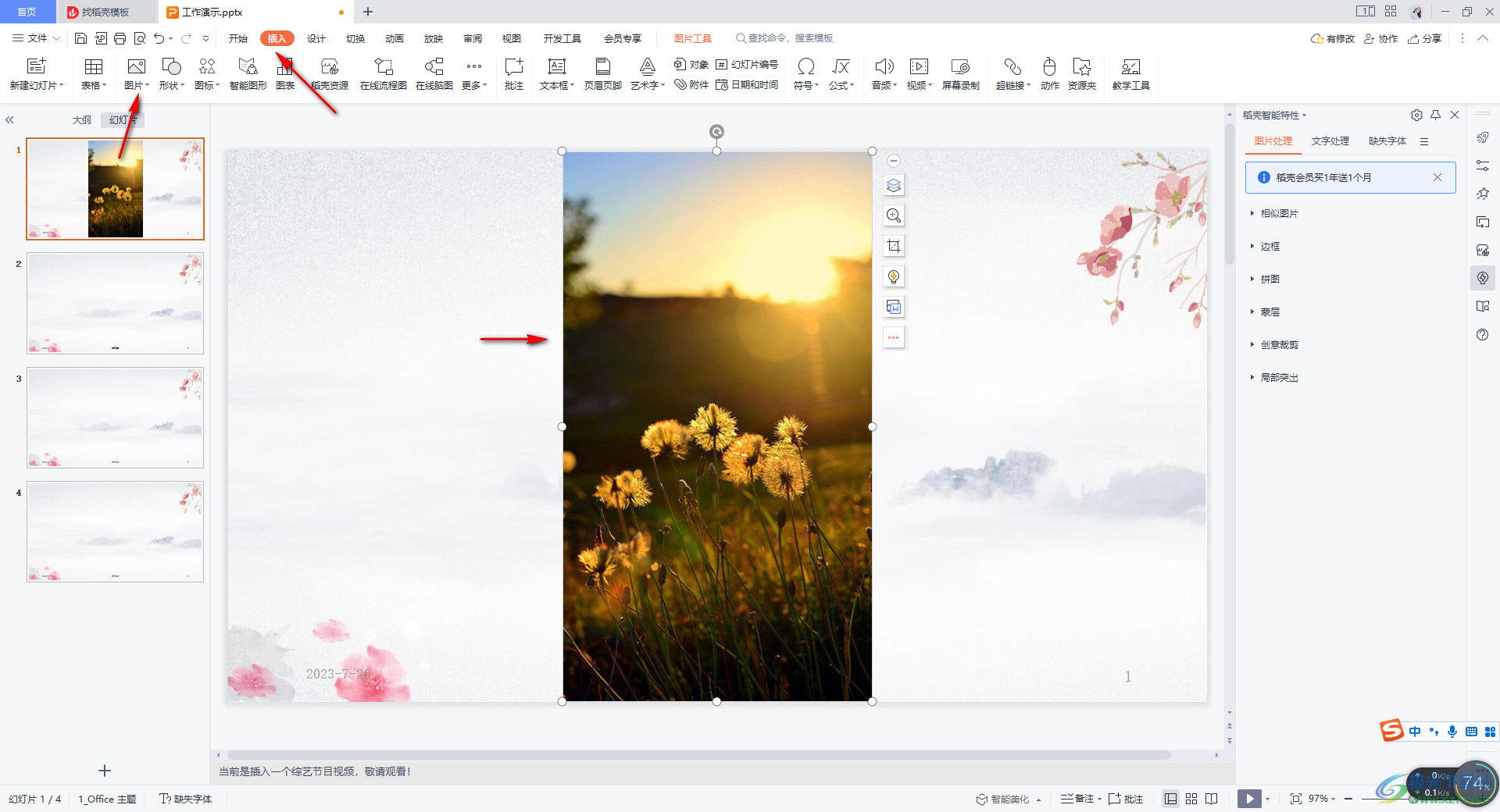
2.隨后,我們點擊一下圖片,在圖片的右側旁邊會出現一個【圖片處理】圖標,將該圖片進行點擊。
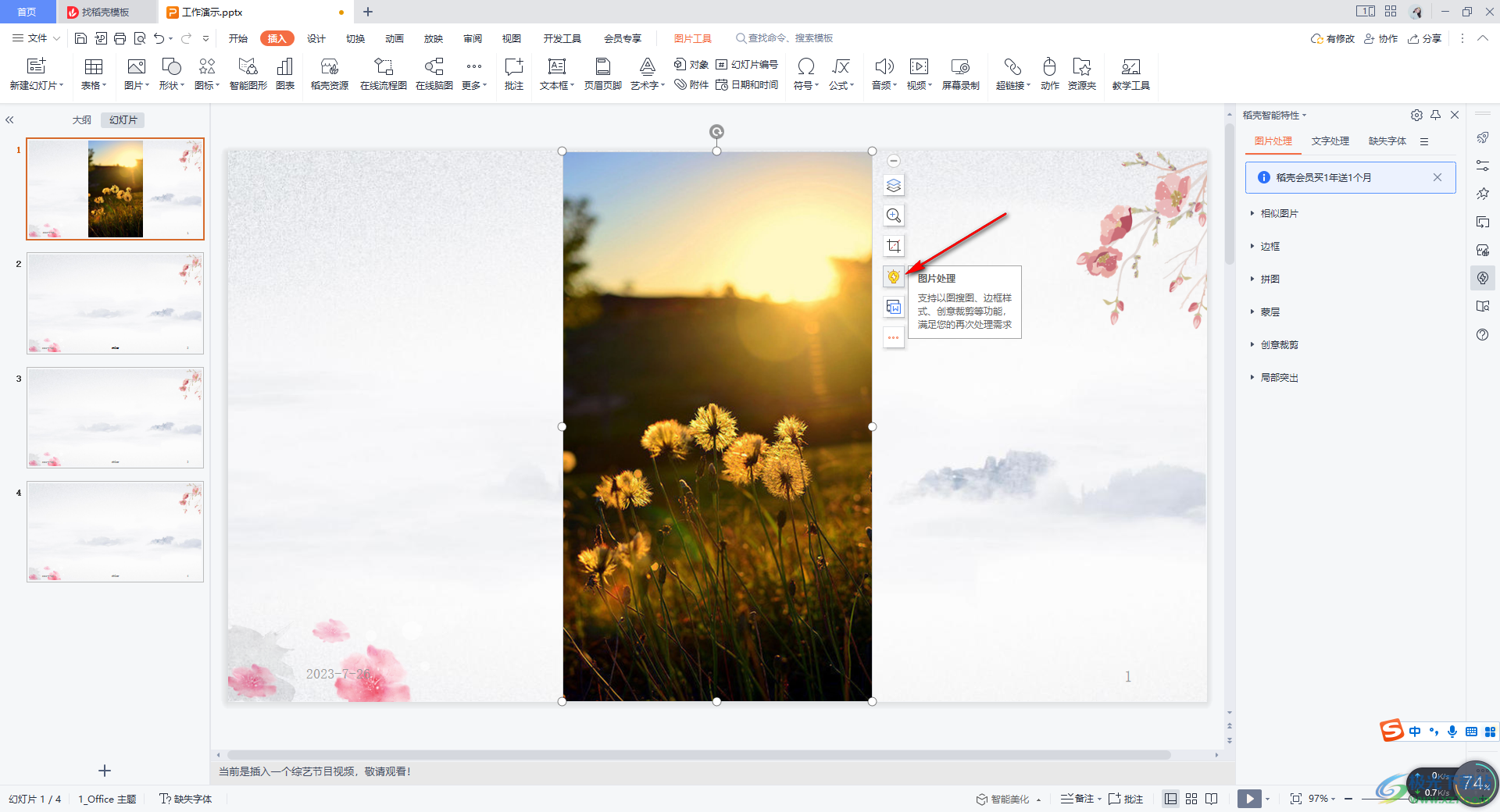
3.隨后,在旁邊就會出現一個設置窗口,我們直接找到【局部突出】選項卡,將該選項卡用鼠標左鍵點擊打開。
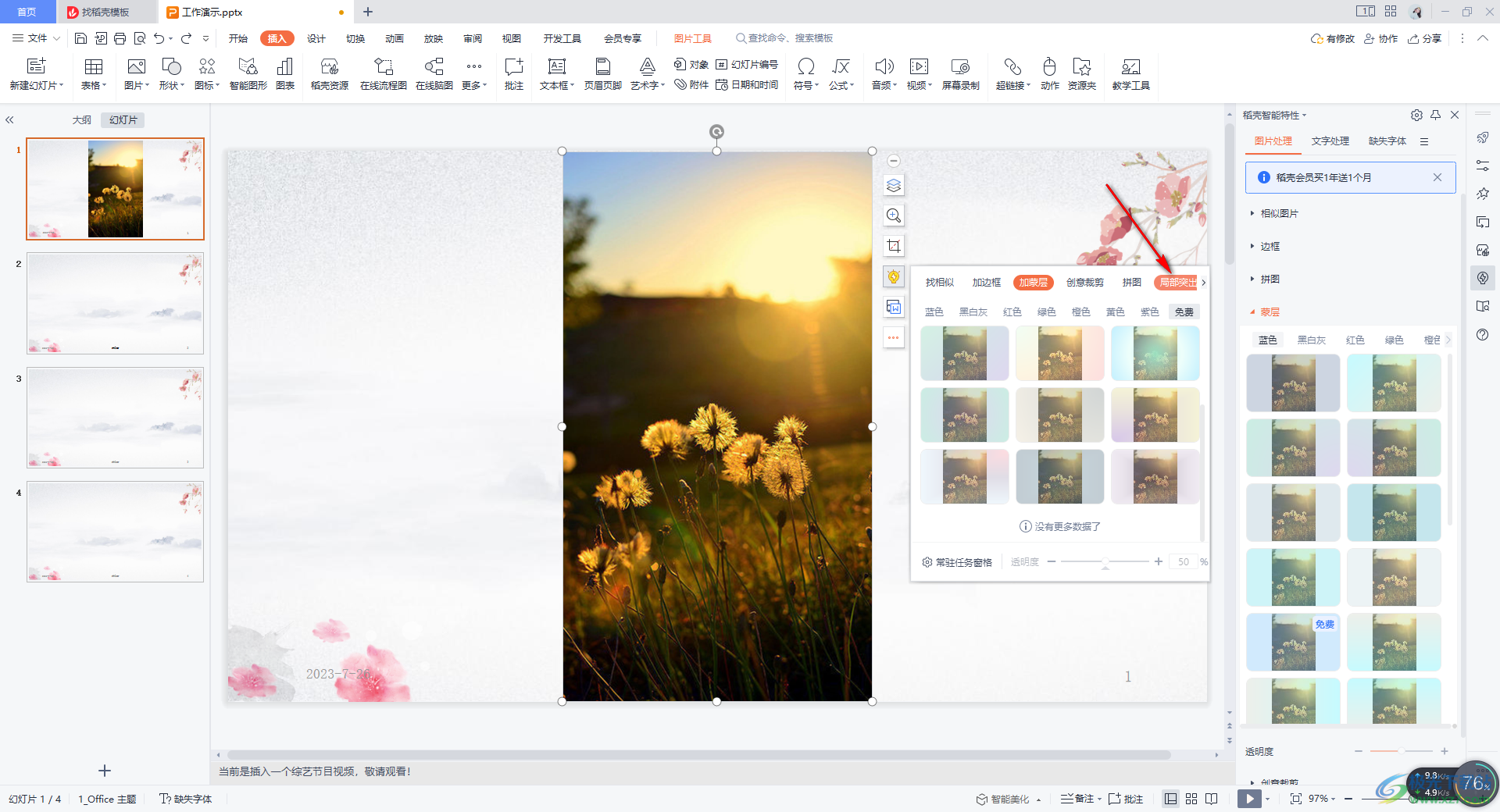
4.在該選項卡下可以看到有多種不同的突出效果樣式,比如我們選擇其中一種比較符合的樣式,那么圖片上就會顯示出該樣式的局部放大的效果體現。
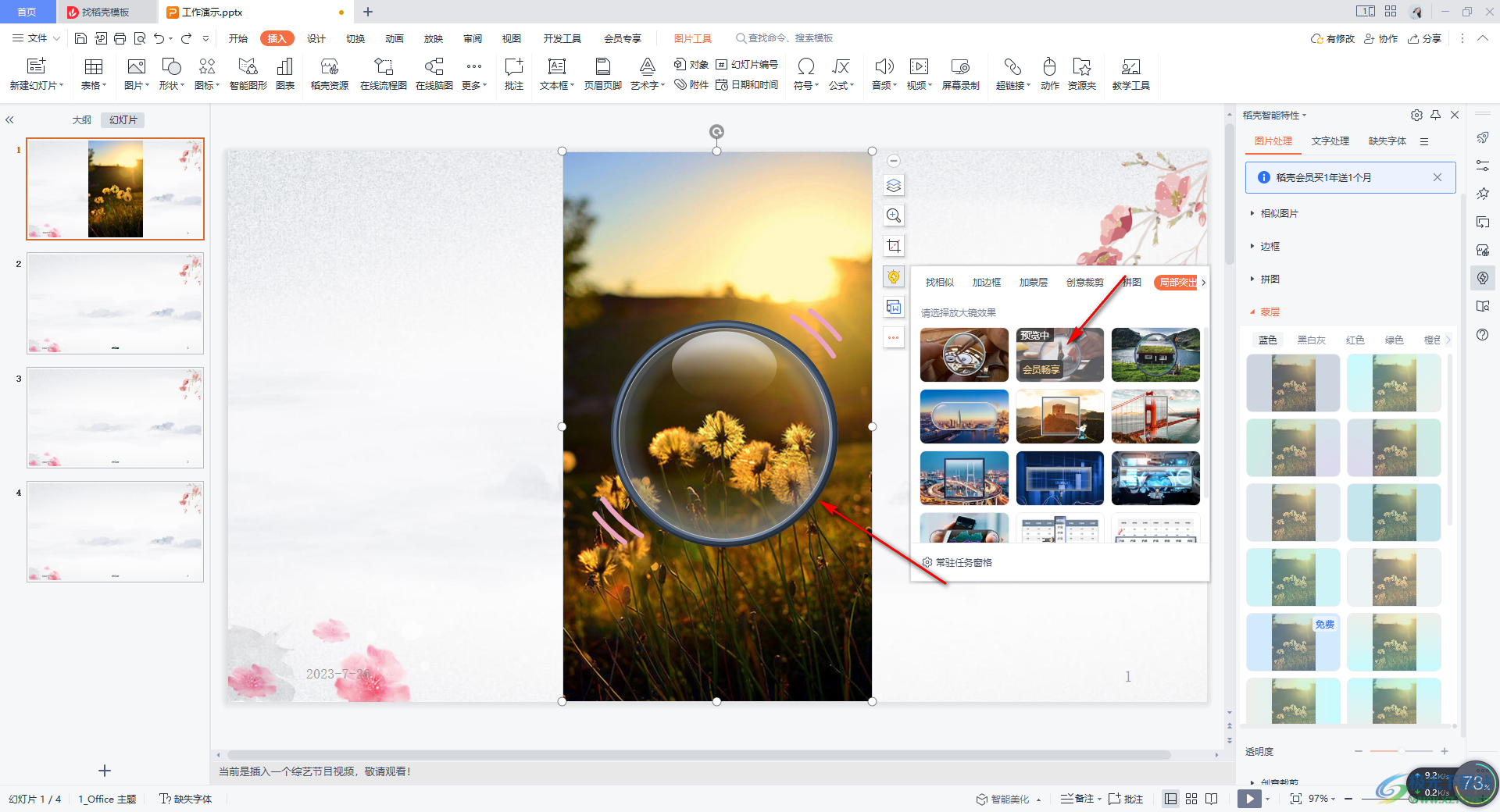
5.如果你選擇了其他的局部放大的效果樣式,那么就會以另外一種放大的效果樣式顯示出來。
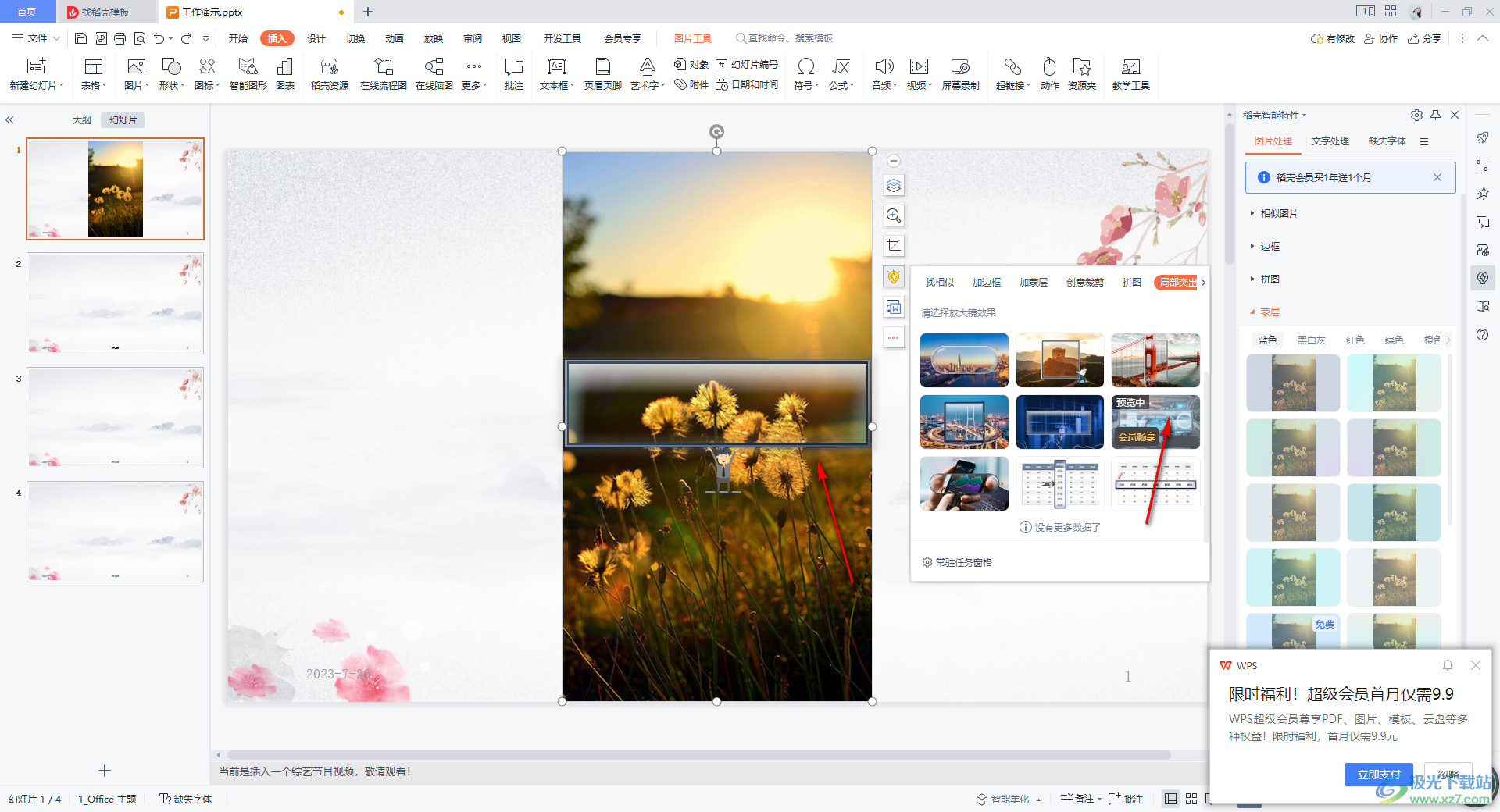
以上就是關于如何使用WPS演示設置圖片局部放大顯示的具體操作方法,你可以為圖片設置一下局部放大的效果樣式,將我們圖片中重要的部分進行局部放大,而局部放大效果樣式提供了多種,你可以根據自己的需求進行選擇,感興趣的話可以操作試試。

大小:240.07 MB版本:v12.1.0.18608環境:WinAll
- 進入下載
相關推薦
相關下載
熱門閱覽
- 1百度網盤分享密碼暴力破解方法,怎么破解百度網盤加密鏈接
- 2keyshot6破解安裝步驟-keyshot6破解安裝教程
- 3apktool手機版使用教程-apktool使用方法
- 4mac版steam怎么設置中文 steam mac版設置中文教程
- 5抖音推薦怎么設置頁面?抖音推薦界面重新設置教程
- 6電腦怎么開啟VT 如何開啟VT的詳細教程!
- 7掌上英雄聯盟怎么注銷賬號?掌上英雄聯盟怎么退出登錄
- 8rar文件怎么打開?如何打開rar格式文件
- 9掌上wegame怎么查別人戰績?掌上wegame怎么看別人英雄聯盟戰績
- 10qq郵箱格式怎么寫?qq郵箱格式是什么樣的以及注冊英文郵箱的方法
- 11怎么安裝會聲會影x7?會聲會影x7安裝教程
- 12Word文檔中輕松實現兩行對齊?word文檔兩行文字怎么對齊?
網友評論